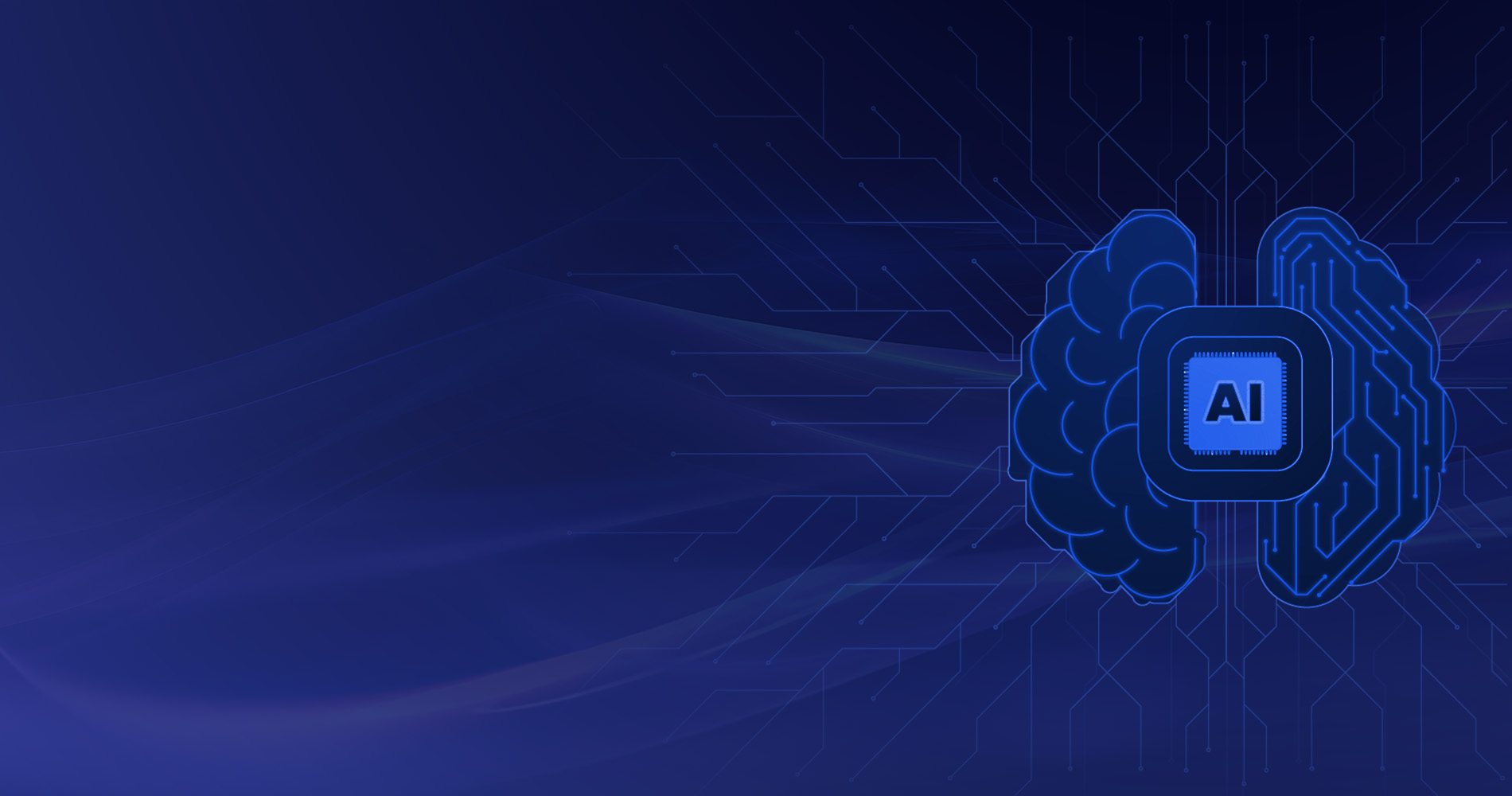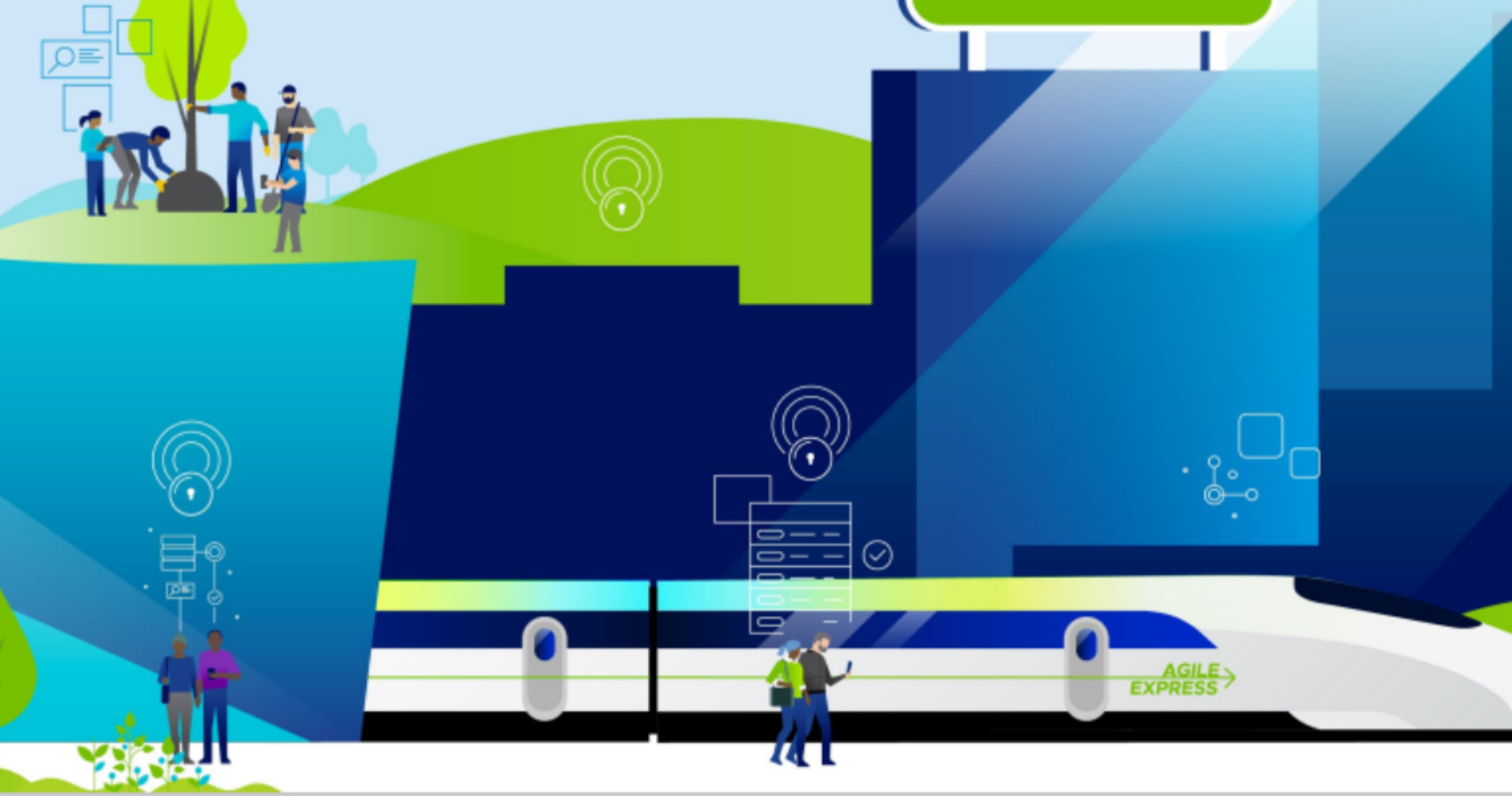Co nowego w Workspace ONE UEM 9.6?
Ulepszenia w zarządzaniu i bezpieczeństwie w UEM 9.6
Właśnie pojawiła się nowa wersja rozwiazania Workspace ONE UEM 9.6. Najważniejsze nowości tego wydania to: nowe ustawienia profilu dla Androida i systemu operacyjnego Chrome, nowe funkcje Apple i ulepszenia systemu Windows 10.
Uproszczona rejestracja za pomocą kodów QR dla Androida
Konsola Workspace ONE UEM generuje teraz automatycznie kod QR, umożliwiając administratorom i użytkownikom końcowym rejestrowanie urządzeń jako Work Managed. Użycie tego nowego sposobu rejestracji umożliwia rejestrację użytkownika końcowego lub pre-rejestrację wielu urządzeń przed końcowym wdrożeniem dla użytkownika (tzw. staging urządzeń).
Aby rozpocząć, wybierz kolejno Devices> Staging & Provisioning> Staging i wybierz przycisk Configure Enrollment.
Wymagania:
Urządzenia z Androidem w wersji 7.0 (Nougat) lub nowszej.
Obsługa kodów biometrycznych dla Androida
Profil Passcode dla systemu Android obsługuje teraz hasła biometryczne, takie jak rozpoznawanie twarzy i pobieranie odcisków palców.
Aby skorzystać z tej aktualizacji, przejdź do opcji Devices > Profiles & Resources > Profiles > Add > Add Profile > Android > Passcode
Uproszczona konfiguracja profilu dla urządzeń Samsung
Workspace ONE UEM 9.6 integruje standardowe polityki Samsung Knox z profilem Android Work Managed. Ta integracja obejmuje następujące zasady firmy Samsung Knox:
- Kod dostępu
- Ograniczenia
- Data/czas
- APN
Aby skorzystać z tej aktualizacji, przejdź do opcji Devices > Profiles & Resources > Profiles > Add > Add Profile > Android i włącz OEM Settings.
Zabezpieczenie ustawień fabrycznych dla systemu Android
Uproszczenie przepisania urządzenia Android w Workspace ONE UEM 9.6 poprzez użycie nowego profilu Enterprise Factory Reset Protection. Teraz nie jest już potrzebna informacja o poprzednim koncie, aby skonfigurować fabryczny reset urządzenia.
Aby zobaczyć ten nowy profil, przejdź do opcji Devices > Profiles & Resources > Profiles > Add > Add Profile > Android > Enterprise Factory Reset Protection.
Wsparcie urządzeń współdzielonych dla systemu Android
Android Enterprise obsługuje teraz funkcję współużytkowania wielu użytkowników i funkcję check-in check-out współdzielonego urządzenia. Wdrożenie urządzeń współdzielonych obniża ogólne koszty urządzeń dla organizacji bez utraty bezpieczeństwa. Dzięki utrzymywaniu bezpieczeństwa i uwierzytelniania dla każdego unikalnego użytkownika końcowego udostępniane urządzenie zezwala tylko autoryzowanym użytkownikom na dostęp do poufnych informacji.
Wymagania:
Launcher jest wymagany do funkcji check-in check-out.
Kontrola Menedżera zadań dla systemu operacyjnego Chrome
Dodano nowe ustawienie w profilu Chrome OS Application Control, które pozwala kontrolować zdolność użytkowników do kończenia procesów w Menedżerze zadań. Wyłączenie tego ustawienia uniemożliwia użytkownikom wymuszanie zamykania ważnych zadań poprzez Menedżera zadań.
Aby skorzystać z tej funkcji, wybierz kolejno Devices > Profiles & Resources > Profiles > Add > Add Profile > Chrome OS > Security & Privacy i włącz Device Verified Mode Required.
Nowe opcje Skip Screen dla iOS
Apple Setup Assistant obsługuje teraz trzy nowe opcje pominięcia ekranu dla programu Apple DEP:
- iMessage And FaceTime: Zapobieganie wyświetlaniu monitu iMessage i FaceTime podczas korzystania z Setup Assistant.
- Software Update: Zapobieganie informowaniu użytkowników o aktualizacjach oprogramowania podczas korzystania z Setup Assistant.
- Screen Time: Zapobieganie informowaniu użytkowników o Screen Time podczas korzystania z Setup Assistant.
Skorzystaj z tej aktualizacji, przechodząc do Groups & Settings > All Settings > Devices & Users > Apple > Device Enrollment Program i konfigurując workflow Apple Setup Assistant, aby pominąć odpowiednie ekrany.
Nowe ograniczenia dla urządzeń Supervised (nadzorowanych) w iOS
Włącz tryb ograniczonego dostępu USB, nowe ustawienie w polu Restrictions, aby włączyć port tylko do ładowania, jeśli urządzenie nie zostało odblokowane w ciągu tygodnia.
Aby zobaczyć tę funkcję, przejdź do opcji Devices > Profiles & Resources > Profiles > Add > Apple iOS > Restrictions i włącz lub wyłącz USB Restricted Mode.
Wymagania:
Urządzenia w trybie Supervised z systemem operacyjny iOS 11.4+
Widok zdalny dla systemu iOS
Advanced Remote Management v4 obsługuje teraz widok zdalny dla platformy iOS.
Aby zainicjować zdalną sesję przeglądania, przejdź do opcji Devices > List View > [Select Device] > More Actions > Support > Start Remote View.
Wymuszone zarządzanie aplikacjami dla systemu MacOS
Nowe ustawienie dystrybucji oprogramowania macOS może wyłączyć wymuszone zarządzanie dla aplikacji wewnętrznych. Wyłączenie wymuszonego zarządzania aplikacjami zapewnia elastyczność wdrażania aplikacji w ramach jednorazowej konfiguracji i daje użytkownikom końcowym swobodę lokalnego odinstalowywania aplikacji.
Aby zobaczyć to ustawienie, przejdź do Apps & Books > Applications > Native > Internal. Następnie podczas konfigurowania przypisania włącz lub wyłącz opcję Desired State Management.
Rozszerzone powiadomienia o instalacji aplikacji dla systemu Windows
Można teraz szybko zobaczyć, kiedy aplikacja została pomyślnie zainstalowana i otrzymać aktualizacje statusu w trakcie procesu instalacji. Aplikacje UWP wyświetlają zarówno postęp instalacji, jak i stan oraz status aplikacji UWP dla wszystkich innych aplikacji wewnętrznych.
Wymagania:
Workspace ONE 3.2 dla Windows 10.
Zdalny restart systemu Windows 10
Nowe polecenie umożliwia ponowne uruchomienie zarządzanych urządzeń z systemem Windows 10 z poziomu konsoli lub interfejsu API. Wybranie przycisku Reboot Device powoduje ponowne uruchomienie w ciągu 5 minut, aby umożliwić użytkownikowi zapisanie swojej pracy.
Wymagania:
Windows 10 w wersji 1607+.
Skonsolidowane widoki aktualizacji OEM dla systemu Windows 10
Workspace ONE UEM wyświetla teraz wszystkie wdrożone aktualizacje OEM w widoku listy uaktualnień OEM. Ta strona umożliwia filtrowanie aktualizacji według typu aktualizacji, w tym sterownika audio, sterownika chipsetu, aktualizacji systemu BIOS i innych.
Aby zobaczyć aktualizacje w konsoli UEM, przejdź do Devices > Lifecycle > Updates i wybierz kartę OEM Updates.
Rotacja certyfikatu SSL dla Vmware Tunnel
Można teraz rotować certyfikatami bez wpływu na pracę użytkownika końcowego. Należy wgrać maksymalnie dwa dodatkowe publiczne certyfikaty SSL lub usunąć istniejący publiczny certyfikat SSL. Wyświetlić datę ważności certyfikatu SSL i powiadomić administratora IT, aby zmienić certyfikat, który wkrótce straci ważność.
Skorzystaj z tej aktualizacji, przechodząc do karty Advanced w obszarze VMware Tunnel.
Typ instalacji Unified Access Gateway dla Content Gateway
Administratorzy mogą teraz użyć Unified Access Gateway (UAG) jako typu instalacji, aby skonfigurować nową bramę Content Gateway na Unified Access Gateway lub migrować istniejącą Windows Content Gateway lub Linux Content Gateway do Unified Access Gateway.
Aby uzyskać dostęp do tego ustawienia, przejdź do Groups & Settings > All Settings > Enterprise Integration > Content Gateway.
Autoryzacja SAML dla wybranych usług
Można teraz włączyć uwierzytelnianie SAML dla wybranych usług w oparciu o zasady korporacyjne i wymagania bezpieczeństwa. Wybrane usługi obejmują rejestrację, konsolę Workspace ONE UEM i portal samoobsługowy.
Skorzystaj z tej aktualizacji, przechodząc do Groups & Settings > All Settings > Enterprise Integration > Directory Services i włącz Use SAML For Authentication.
Odwołanie tokenu w przypadku usuwania danych firmowych
Teraz proces czyszczenia urządzenia powoduje automatyczne odwołanie jego tokenów Azure.
Aby włączyć te ustawienia, przejdź do opcji Accounts > Administrators > Administrator Settings > Directory Services i włącz Automatically revoke user tokens when wiping device.